Top 2 modalități de a transfera videoclipuri și fotografii de pe iCloud la telefonul Android
"Mi-am pierdut recent iPhone-ul și cumpăr un nou Samsung Galaxy S7. Mă întreb să transfer fotografiile și videoclipurile de pe iCloud pe telefonul meu Android. Are cineva o idee bună?"
-Mattoon
Vă rugăm să obțineți imagini și videoclipuri de pe iCloudla Android? Unul dintre cele mai enervante lucruri care i-au tulburat pe mulți iOS care doresc să încerce un telefon Android este transferul datelor de la iPhone la Android. În acest articol vă vom arăta 2 cele mai bune moduri de a transfera fotografii și videoclipuri de pe iCloud la Android pentru referință.
- Metoda 1: Transferați videoclipuri și fotografii de la iCloud la Android cu iCloud Backup Extractor
- Metoda 2: Copiați fotografii de pe iCloud Phone Stream pe Android Phone
Metoda 1: Transferați videoclipuri și fotografii de la iCloud la Android cu iCloud Backup Extractor
Un extractor de backup iCloud vă poate ajuta cu ușurințăextrageți nu numai fotografii, videoclipuri, dar toate datele stocate în backup-ul dvs. iCloud și le puteți transfera cu ușurință pe telefonul Android, după cum doriți. Tenorshare UltData (iPhone Data Recovery) este un astfel de program care poate descărca în siguranță toate fișierele, inclusiv fotografiile și videoclipurile din fișierul dvs. de backup iCloud.
În primul rând, descărcați gratuit iPhone Recovery Data pe computer. Utilizatorii Mac se referă la UltData pentru Mac.
- Pasul 1: Rulați Recuperarea datelor iPhone și faceți clic pe pictograma iCloud pentru a comuta la „Recuperarea fișierelor de rezervă iCloud”. Conectați-vă la contul dvs. iCloud.
- Pasul 2: După ce vă conectați la contul iCloud, toate copiile de rezervă asociate cu acest ID Apple vor fi listate. Selectați fișierul de rezervă din care doriți să descărcați fotografii și videoclipuri. Faceți clic pe Următorul pentru a continua.
- Pasul 3: Acum bifați caseta înainte de descărcare a camerei video și a videoclipurilor și a fotografiilor aplicației. Procesul de descărcare durează un timp, în funcție de dimensiunea copiei de rezervă și de viteza internetului.
- Pasul 4: După descărcare, puteți previzualiza și selecta fotografiile, videoclipurile descărcate și faceți clic pe recuperați pentru a le salva pe computer. În cele din urmă, transferați-le pe telefonul dvs. Android cu un cablu USB.
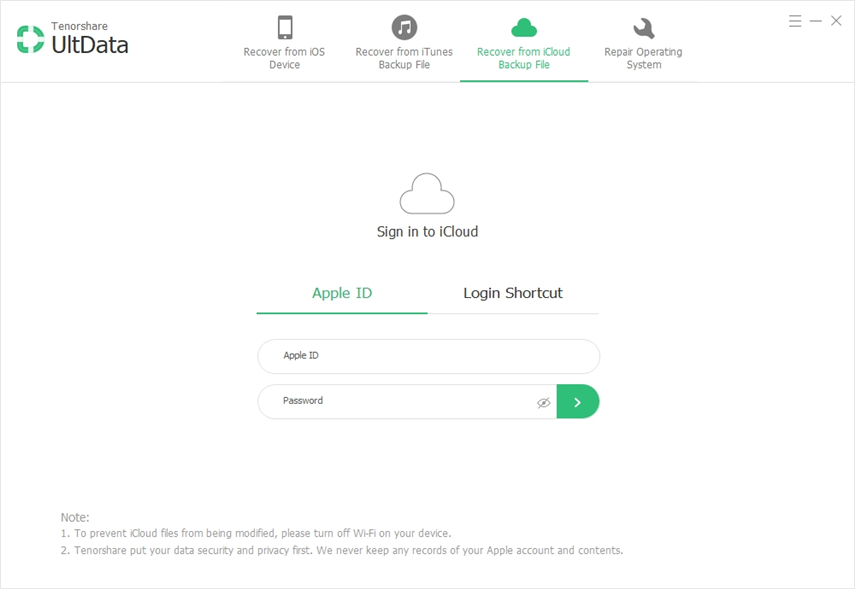
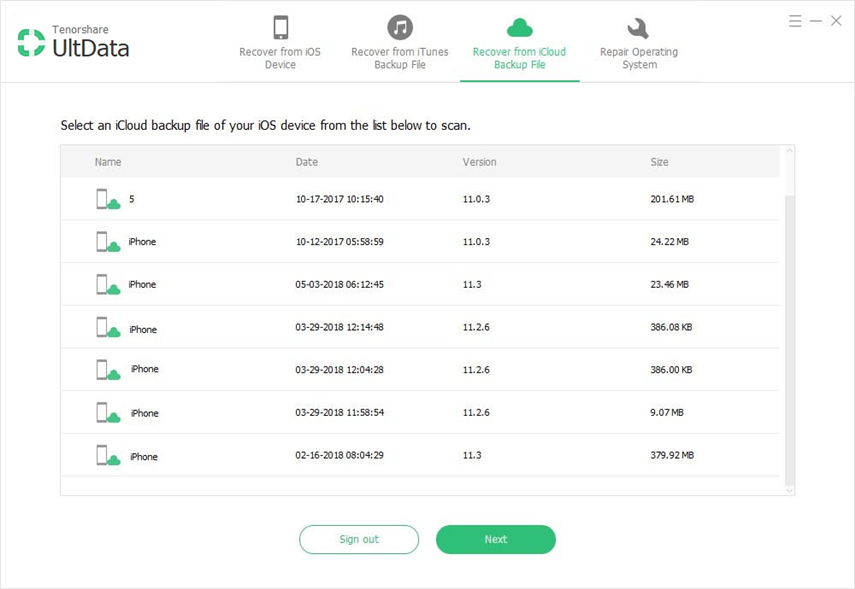
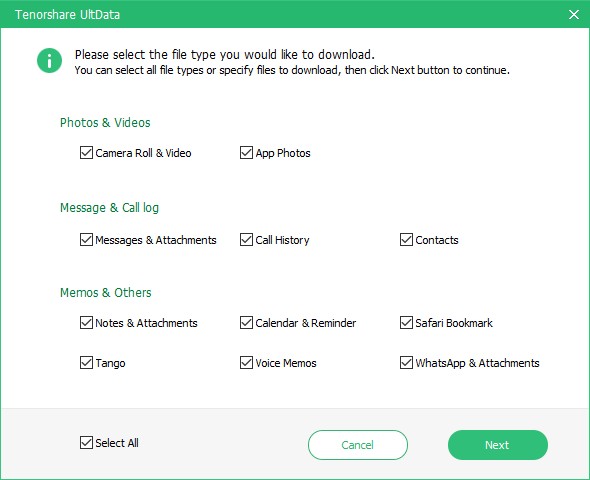
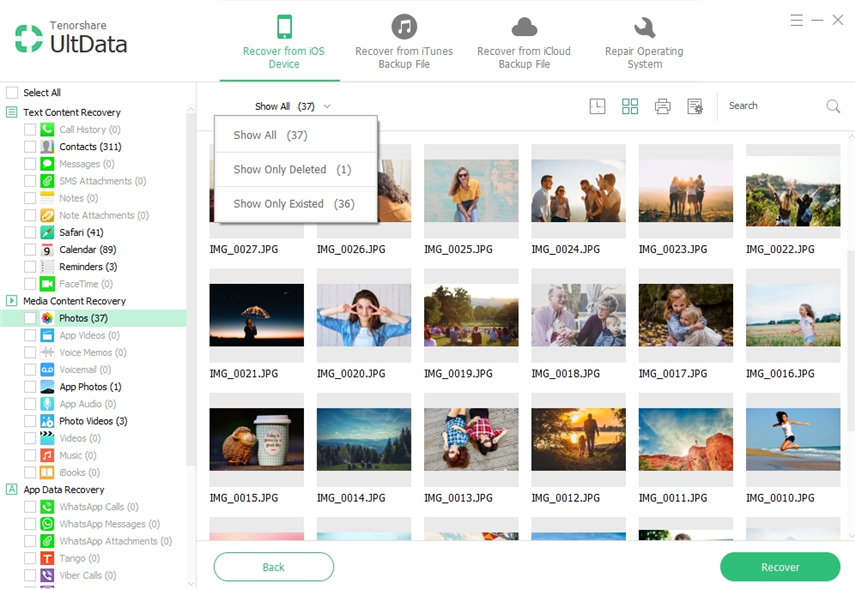
Metoda 2: Copiați fotografii de pe iCloud Phone Stream pe Android Phone
Puteți, de asemenea, transfera fotografii de la iCloud la Android, pentru a utiliza funcția iCloud Photo Stream. Urmați pașii de mai jos.
- Asigurați-vă că ați activat iCloud pe iPhone și accesați Setări -> Photo Stream și porniți-l. Descărcați iCloud pentru Windows pe computer de pe http://www.apple.com/icloud/setup/pc.html
- Rulați iCloud pe computer și introduceți ID-ul Apple șiparola conform cerințelor. Faceți clic pe caseta de selectare „Foto” pentru a activa Foto. Faceți clic pe „Aplicați” pentru a salva modificările. iCloud va crea folderul iCloud Photos pe computerul dvs. și va începe descărcarea bibliotecii foto iCloud pe acesta.
- După descărcare, transferați fotografiile descărcate pe telefonul Android cu un cablu USB.
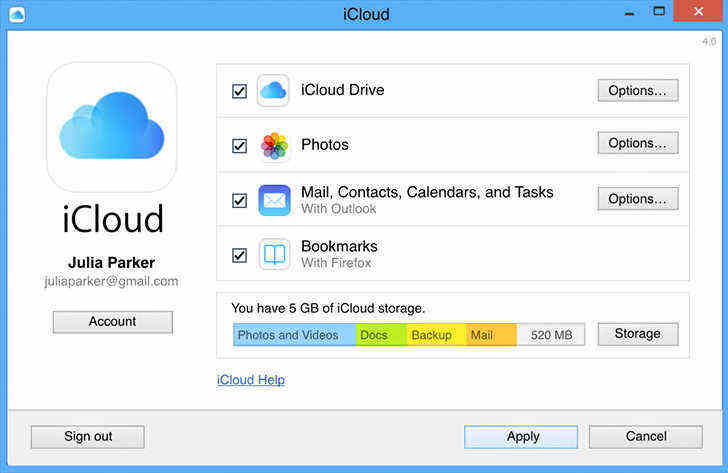
Sfaturi suplimentare: Limitările serviciului de flux de fotografii iCloud
Există anumite limitări că suntețisupus când utilizați serviciul iCloud Photo Stream. Cu alte cuvinte, deși fotografiile ar trebui să fie încărcate automat de pe iPhone în contul dvs. iCloud atunci când utilizați funcția Photo Stream, nu puteți obține salvarea pe iCloud a tuturor fotografiilor de pe iPhone. Există unele limitări majore la serviciul Photo Stream.
1. Până la 1000 de fotografii
Serviciul Photo Stream face doar o copie de siguranță1000 de fotografii. Acest lucru înseamnă că, dacă aveți aproximativ 2000 de fotografii în folderul Camera Roll, doar ultimele 1000 ar fi salvate în contul dvs. iCloud. Dacă uitați să faceți o copie de rezervă pentru restul fotografiilor, puteți ajunge să pierdeți fotografiile mai vechi pentru totdeauna. Mai mult, dacă atingeți limita 1000 și faceți o altă fotografie, cea mai veche fotografie din contul dvs. iCloud va fi ștersă.
2. Până la 30 de zile
Fotografiile care sunt prezente în fluxul fotose șterge după 30 de zile. Aceasta înseamnă că trebuie să vă asigurați că dispozitivul dvs. este conectat la internet și aveți activat iCloud pe computer sau pe laptopul dvs. pentru a avea o copie de rezervă a tuturor fotografiilor.
3. 5 GB stocare
iCloud oferă utilizatorilor cu maximum 5 GBspatiu de depozitare. Acest spațiu este împărțit între toate datele iCloud și nu doar fotografiile. Aceasta înseamnă că spațiul de stocare se poate umple foarte repede. Utilizatorii al căror spațiu de stocare este plin și nu au „cumpărat mai mult spațiu de stocare de la Apple” pot constata că ultimele lor fotografii nu sunt rezervate.
4. Nu stochează videoclipuri
Serviciul Photo Stream oferit de iCloud nu face copii de siguranță pentru videoclipurile înregistrate pe iPhone.
Transferul fotografiilor de pe iCloud pe Androidnu ar trebui să fie o criză de nervi sau un proces dificil. Modul în care alegeți să transferați fotografiile de pe iCloud pe Android depinde de preferințele dvs. individuale, dar indiferent de opțiunea pe care o alegeți, vă puteți bucura întotdeauna de o experiență perfectă folosind oricare mod de transfer.
În ambele moduri puteți transfera date de pe iCloud pe telefonul Android. Metoda 1 vă este foarte recomandat. Puteți găsi fotografiile și videoclipurile pierdute pe iPhone cu pași simpli.









